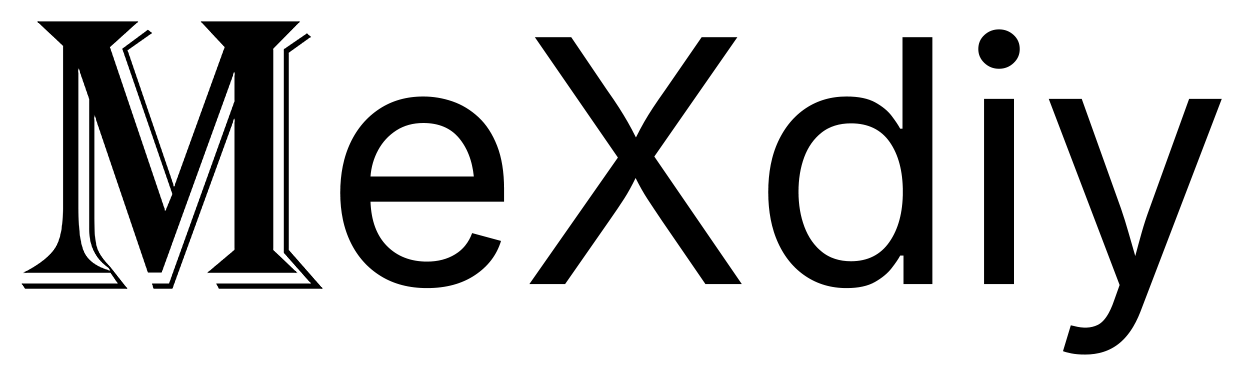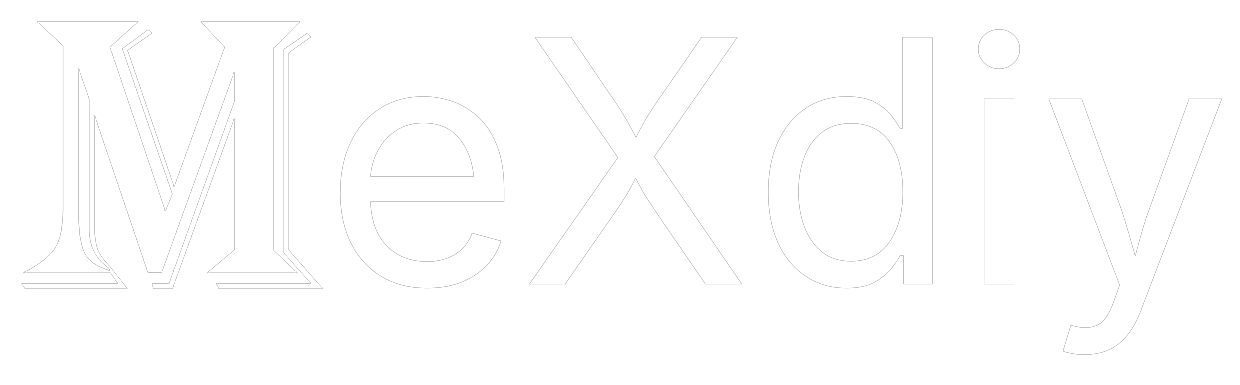Kdbx密码库
支持Kdbx 4.1 版本文件格式(最新版)
Kdbx文件请不要使用中文名
U盘内请只放一个kdbx文件
测试过的客户端软件
测试Kdbx文件,包含30个组,每个组100个条目,共3000条目,下载链接
测试文件密码为mexdiy
MeXkey3 菜单说明
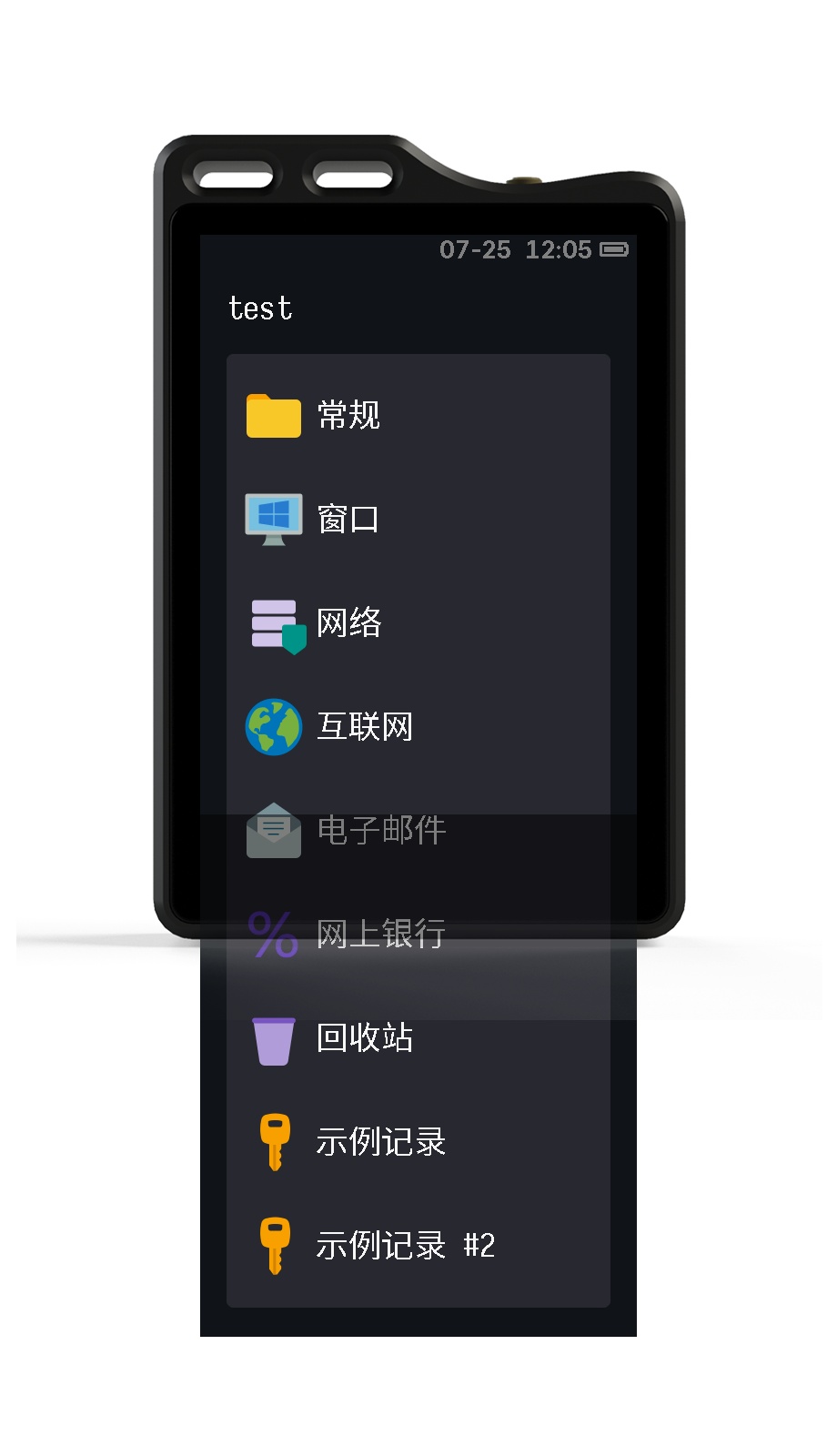
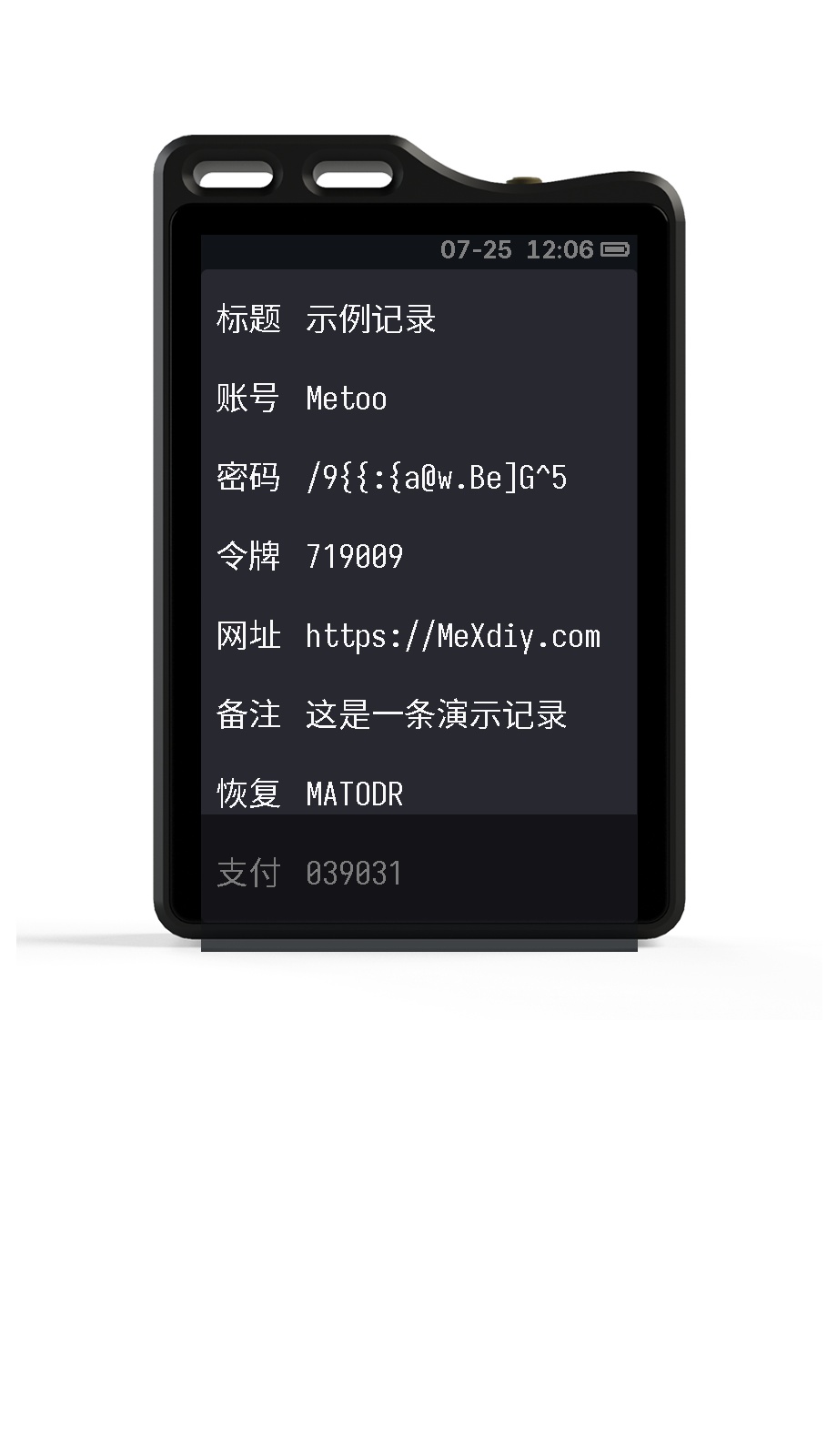
- 如果启用了
密码后回车功能,可以在详情页面向左滑动输入一个回车
新建密码库
密码库要求
- 每个目录下最多支持1024条数据
- 一个目录下最多128个目录
- 每个条目下最多32条值(包含自定义)
- 最大搜索结果为64条
KeePass说明
安装配置
下载KeePass 正常安装即可
下载汉化插件 将汉化插件解压缩放在KeePass软件安装目录下面的Languages文件夹内
运行切换语言
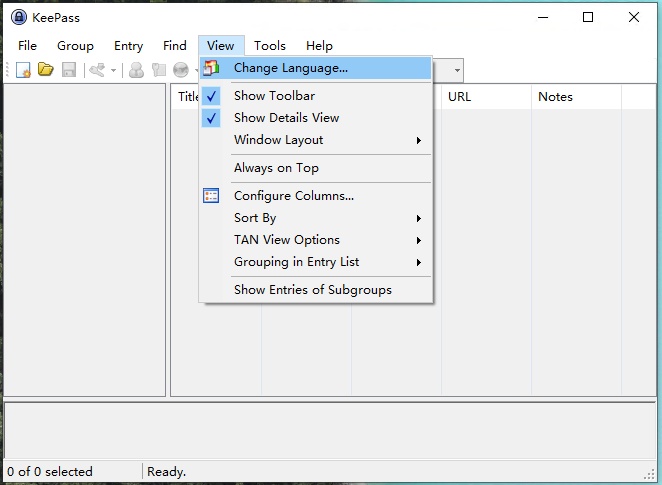
新建密码库
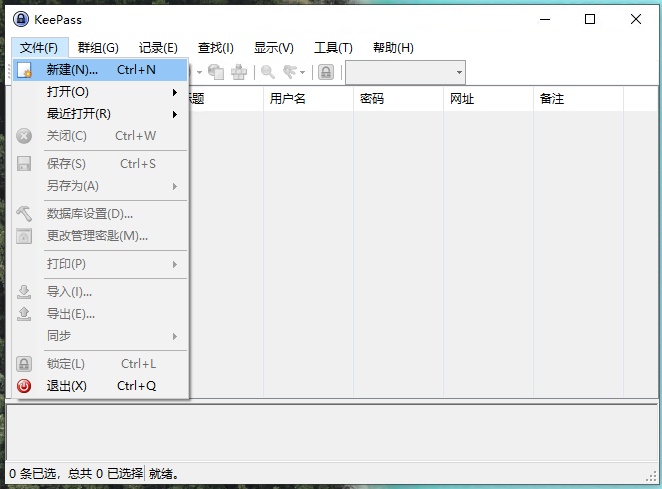
选择密码库存放位置,以及自定义文件名
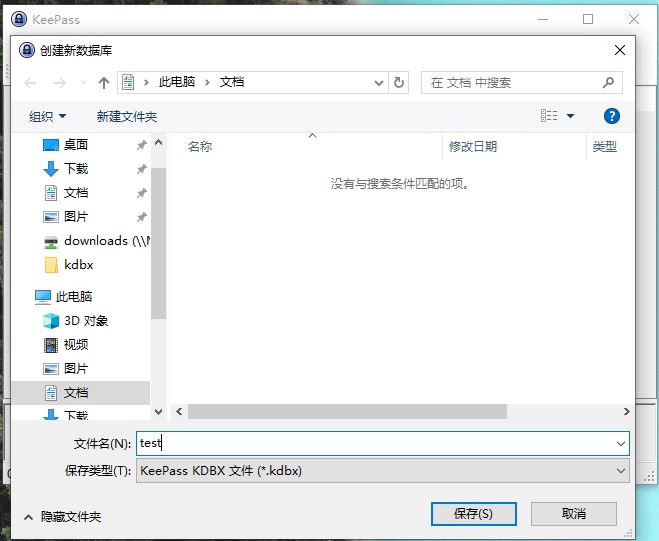
设置密码
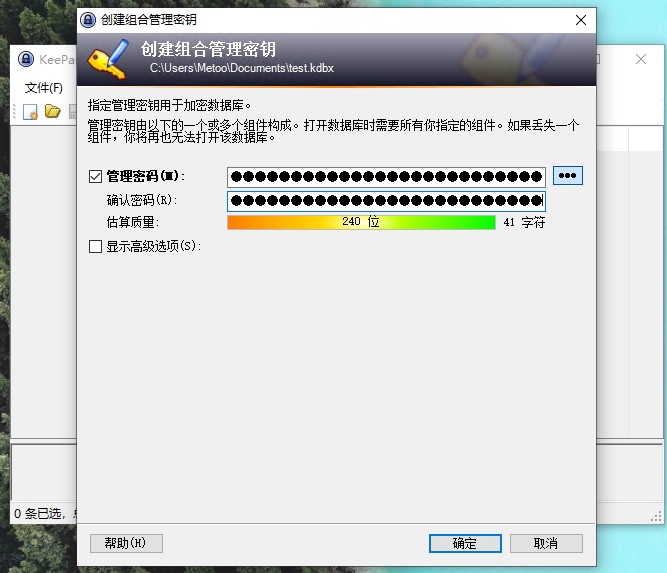
按自己喜好填写即可
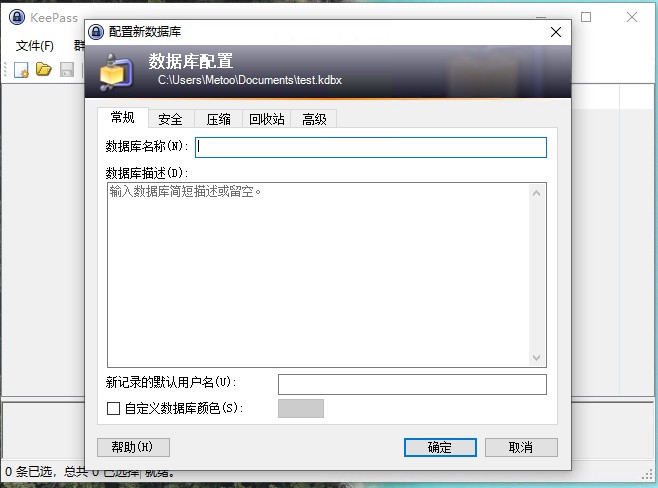
安全配置,严格按照下图配置,迭代次数越大,MeXkey3第一次解密所需要时间越长,建议10万以内
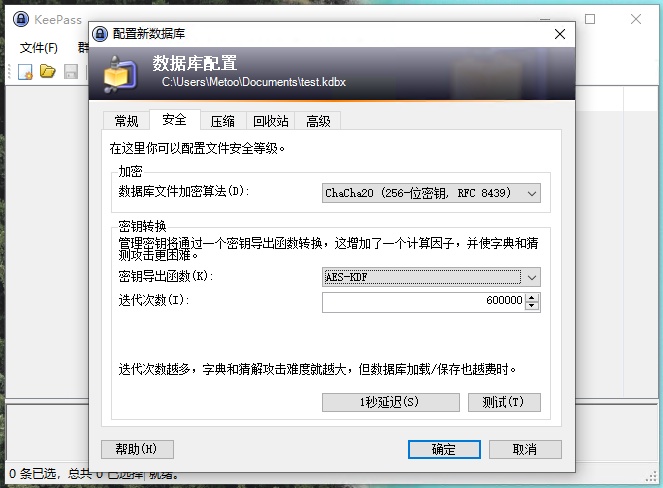
关闭压缩
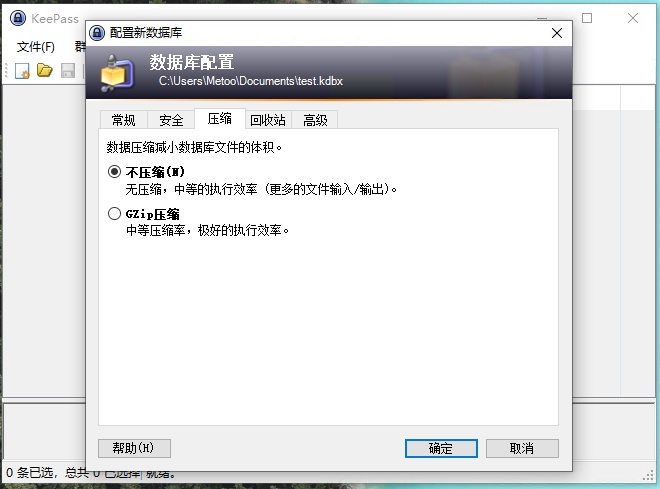
然后确认,里面会有一些示例记录.自行删除即可.
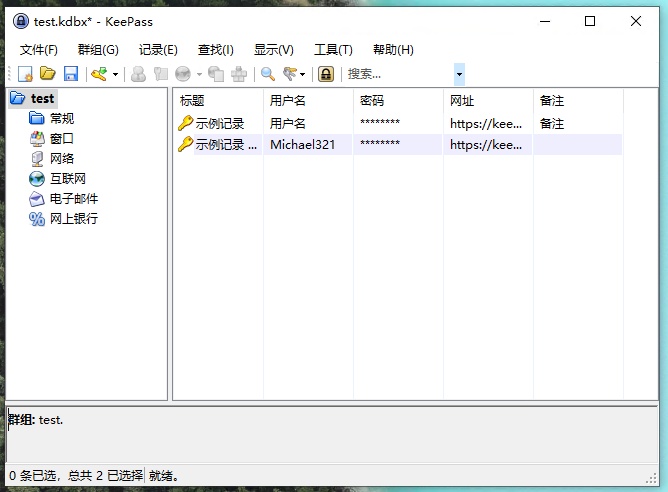
KeePassXC说明
此处为Windwos下说明,其它系统按官方说明安装使用一样
安装配置
正常安装即可
可能还需要Microsoft Visual C++,下载连接
新建密码库
运行KeePassXC后点击新建数据库
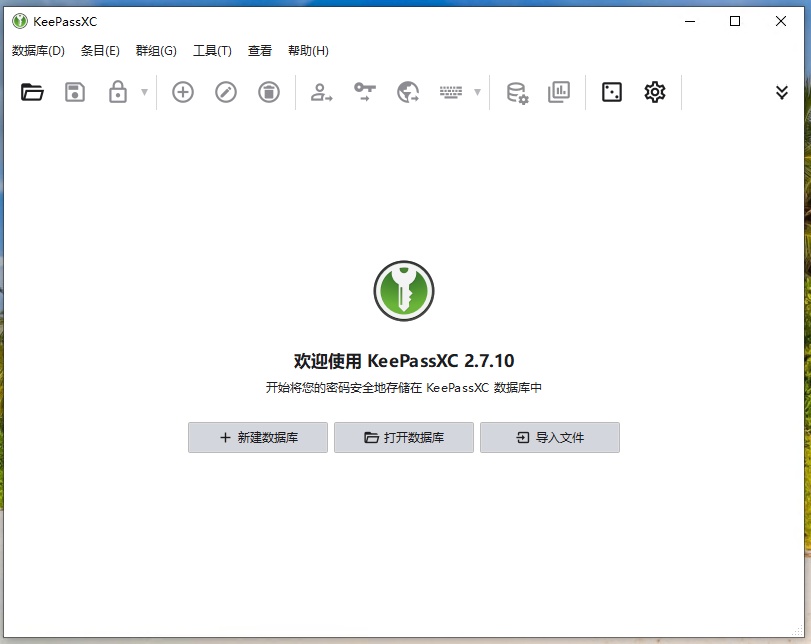
添加信息,按自己喜好填写即可
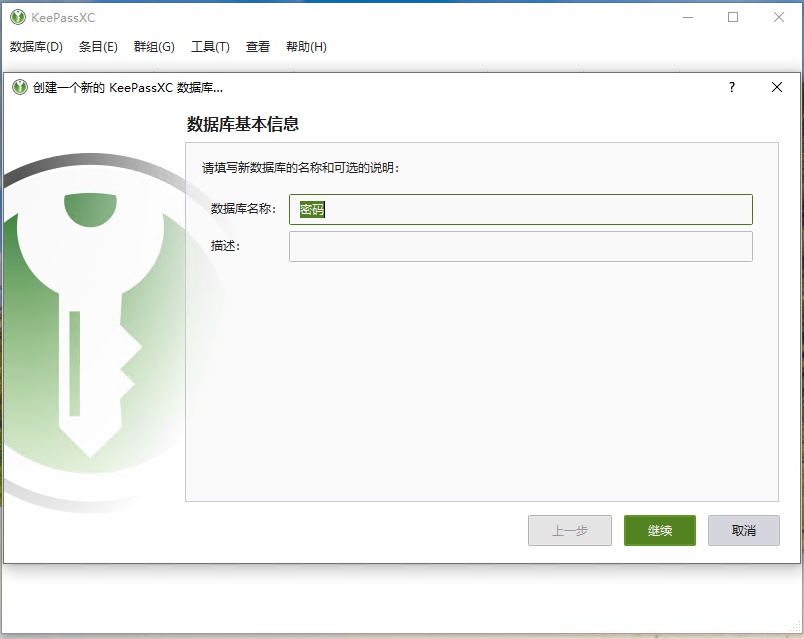
加密设置严格按照下方配置,转换次数越大,MeXkey3第一次解密所需要时间越长,建议10万以内
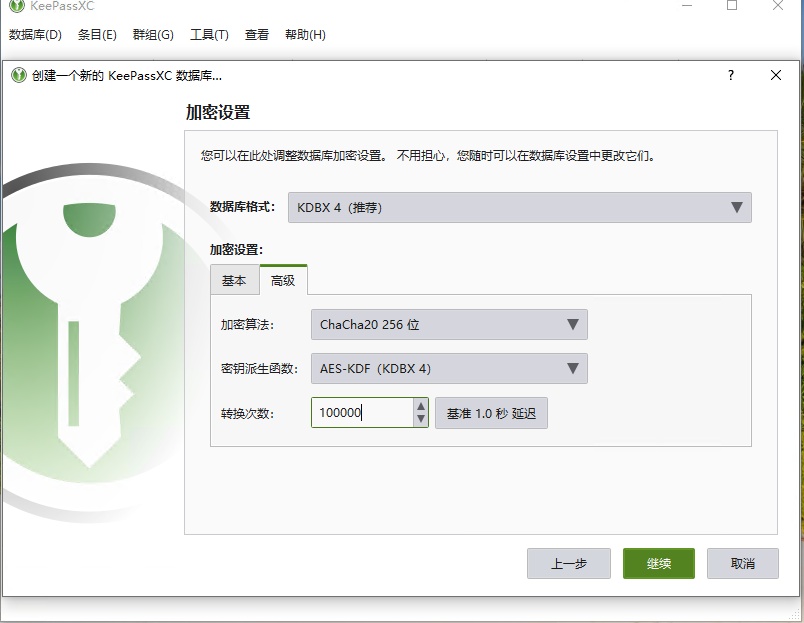
设置密码
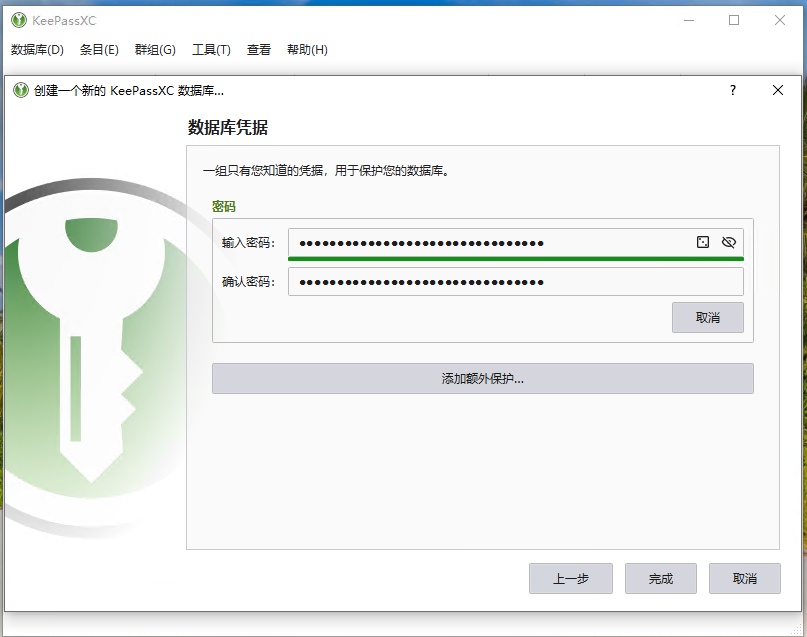
保存密码库文件

关闭数据库压缩
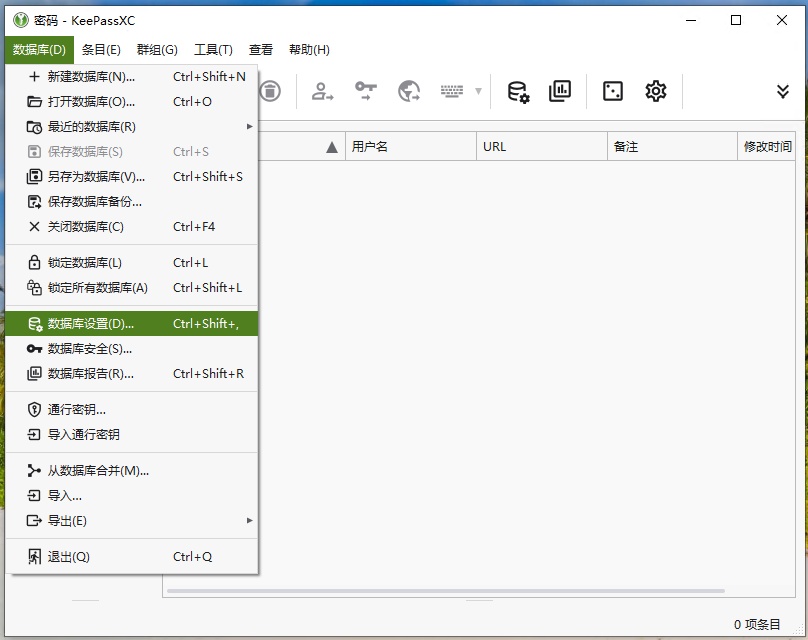
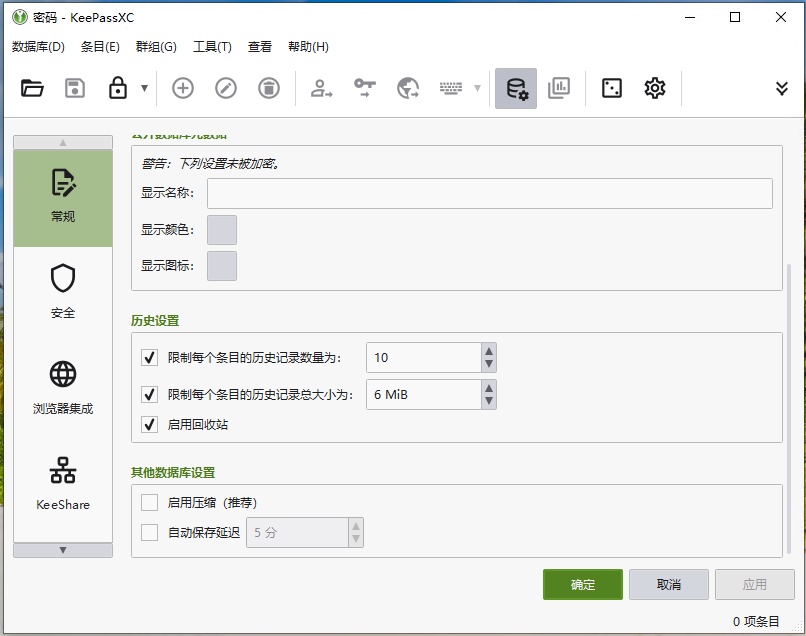
其它建议设置(可选)
关闭修改后自动保存
打开保存前备份数据库文件并设置备份路径,备份文件名建议设置为{DB_FILENAME}.old{TIME:yyyyMMddhhmmss}.kdbx
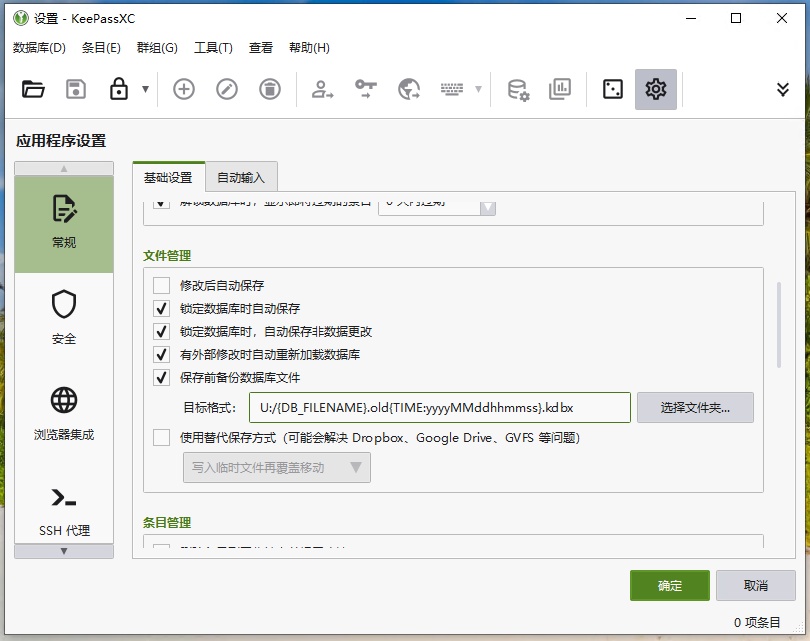
导入到MeXkey3
-
在MeXkey3的设置中打开
U盘模式 -
将Kdbx密码库文件复制或移动到MeXkey3的U盘中
-
打开MeXkey3 U盘里的
MeXkeyConfig.txt文件,将Kdbx文件的密码输入到对应位置,保存文件 -
卸载MeXkey3 U盘,在MeXkey3 设置中关闭U盘模式
-
点击设置中的
重新加载数据库
MeXkey3 密钥迭代 10000 次需要 3 秒
其它
导入edge浏览器数据到kdbx
-
打开浏览器,在地址栏输入
edge://wallet/passwords,打开密码管理页面.也可以在设置中找 -
导出密码为
csv文件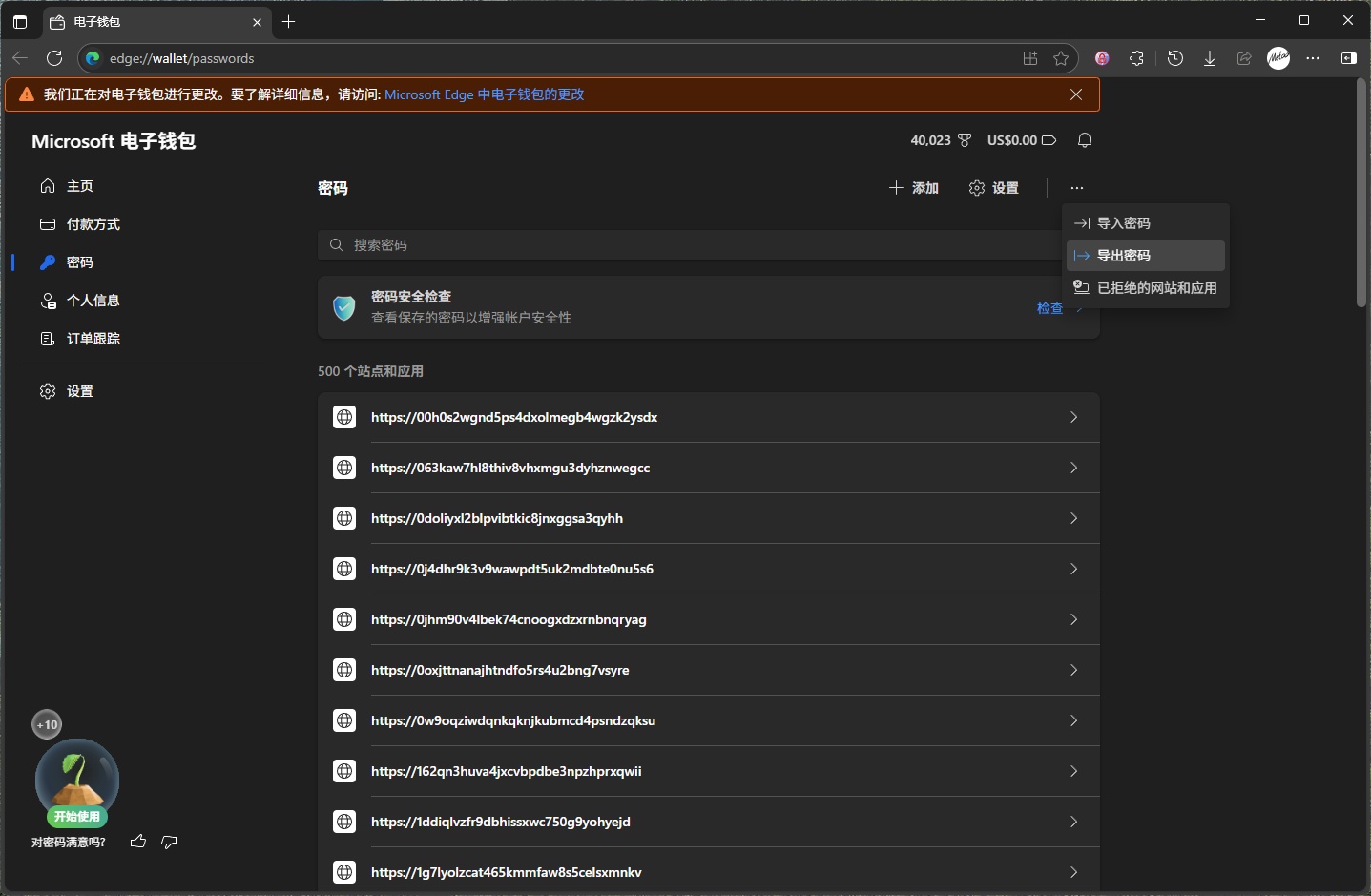
-
打开新建的kdbx文件,选择导入
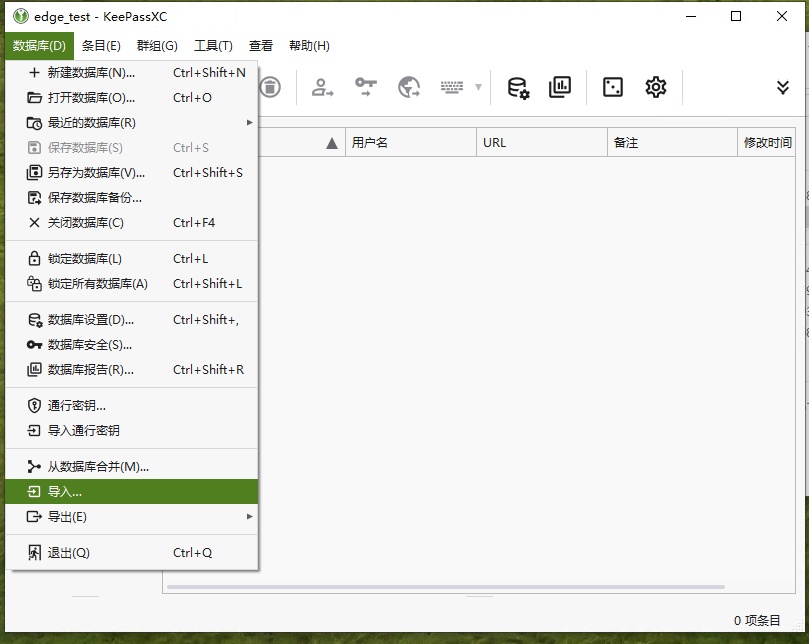
-
选择导入文件,选择存放的数据库
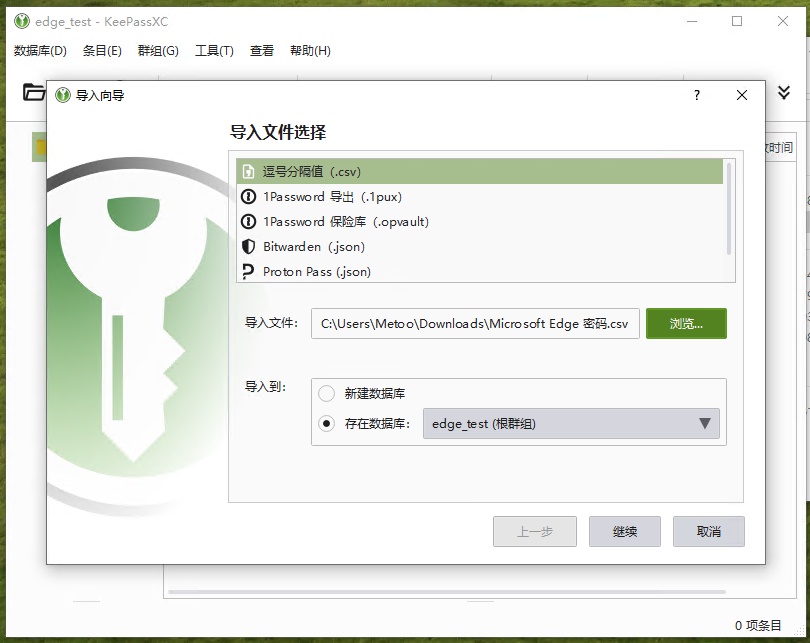
-
编辑数据关联,edge如下图所示,其它密码管理软件导出的数据可能会有不同
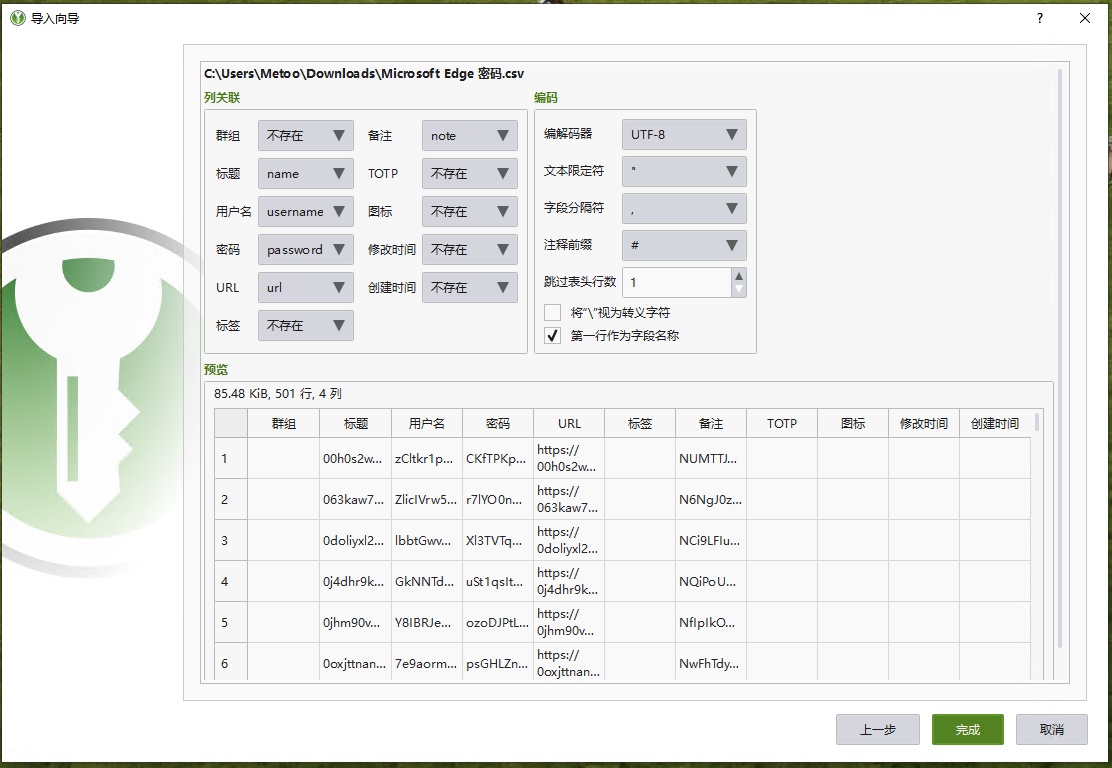
-
导入数据
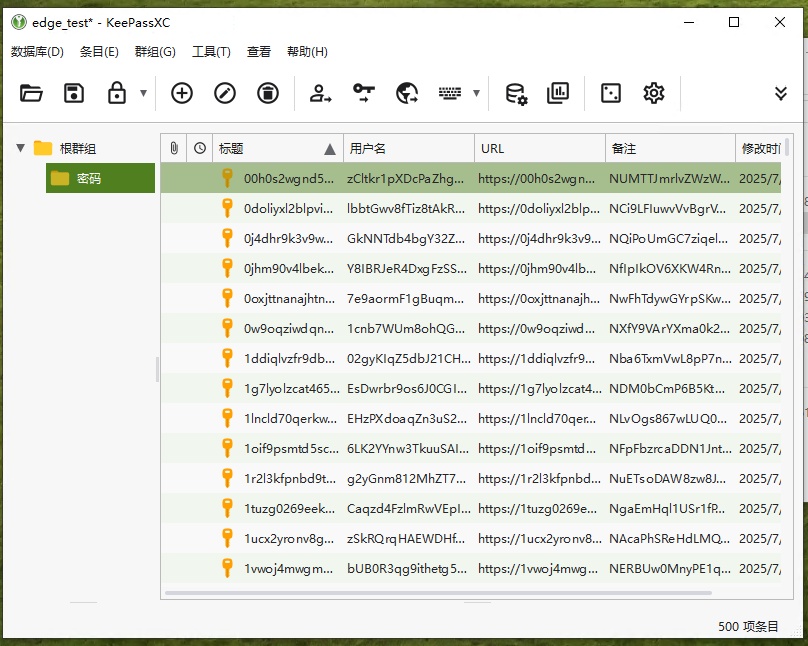
-
分组优化编辑
-
保存并导入到MeXkey3